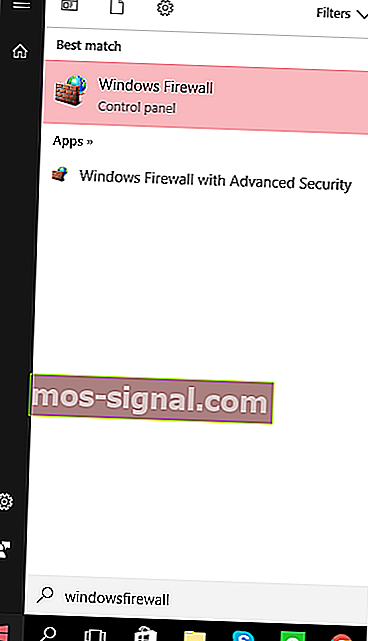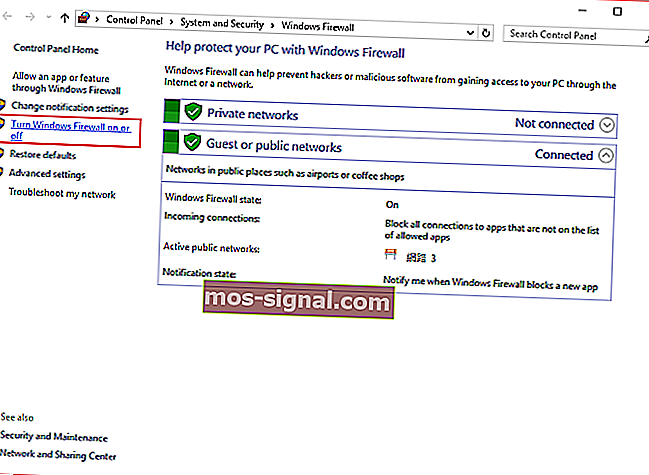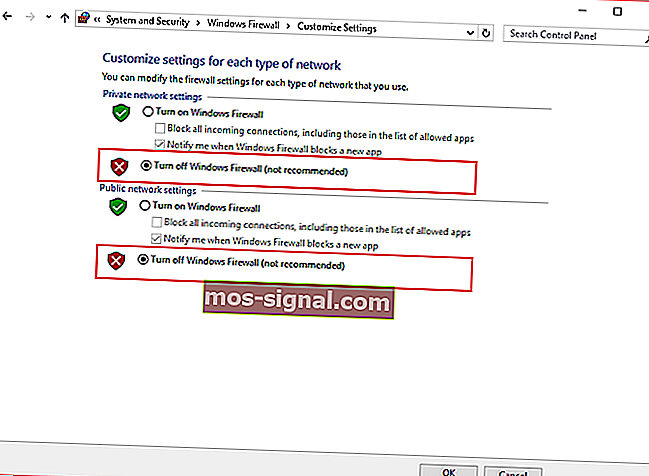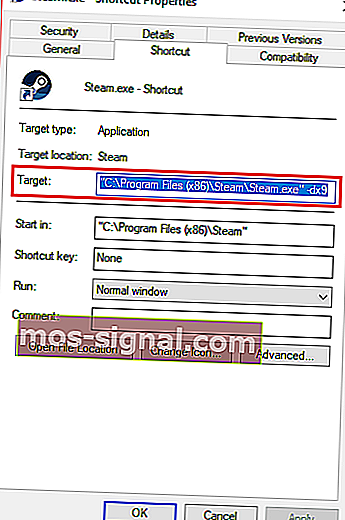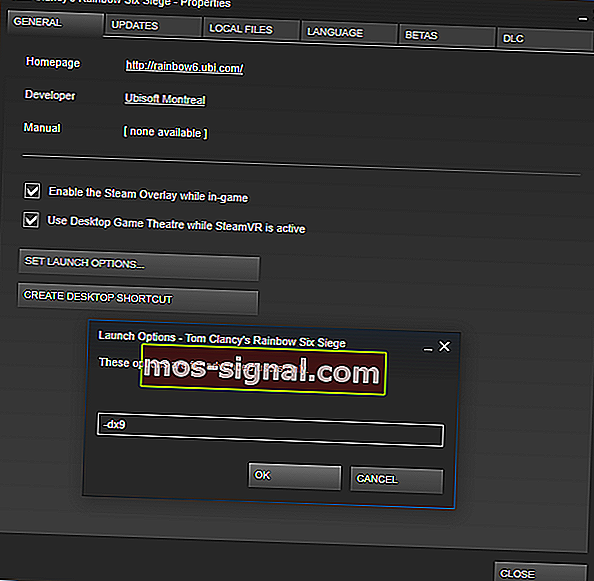Як виправити помилку AppHangB1 у Steam
- Шукаєте спосіб виправити помилку AppHangB1 у Steam? Як завжди, у нас є кілька порад, якими можна поділитися.
- Ви можете перевірити цілісність своїх ігрових файлів або спробувати налаштувати параметри запуску, щоб перевірити, чи це допомагає.
- Помилка може бути спричинена шкідливим програмним забезпеченням, тому не соромтеся використовувати найкраще антивірусне програмне забезпечення.
- Нарешті, додайте наш Центр Steam у закладки. Тут ви знайдете корисні поради щодо використання подібних проблем.

Помилка AppHangB1, як правило, призводить до того, що комп’ютер перестає реагувати або надзвичайно повільно. Ця помилка зазвичай з’являється, якщо ви намагаєтесь відкрити гру через Steam.
Користувачі також можуть отримати цю помилку при спробі відкрити такі програми, як Adobe Acrobat, Microsoft Edge тощо.
Якщо ви бачите цю помилку і на своєму комп’ютері, тоді ви захочете розглянути можливі виправлення нижче.
Як можна виправити помилку AppHangB1 у Windows 10?
1. Пошук та знищення шкідливих програм

Загальновідомо, що комп’ютерне шпигунське програмне забезпечення та віруси негативно впливають на роботу інших програм. Вони можуть проникнути в налаштування вашої системи та змінити їх без вашої згоди.
Це може призвести до того, що Steam або інші програми неправильно виконують деякі команди, зрештою генеруючи помилки, такі як AppHangB1.
Таким чином, малоймовірно, що помилка AppHangB1 на вашому комп'ютері викликана якимось шкідливим програмним забезпеченням. Ось чому настійно рекомендується виконати сканування вірусів за допомогою Malwarebytes.
Цей інструмент простий у встановленні та використанні, завдяки чому завдання захисту ваших пристроїв та цінних даних стає набагато інтуїтивнішим.

Malwarebytes
Malwarebytes - це проста утиліта, яка допоможе вам виправити помилку AppHangB1 у Steam. Хочете спробувати? Безкоштовна пробна версія Відвідайте веб-сайт2. Вимкніть антивірусні програми або правильно їх налаштуйте
- Знайдіть і двічі клацніть на піктограму брандмауера Windows у нижньому правому куті панелі завдань. Крім того, ви можете відкрити меню Windows, натиснувши клавішу Windows на клавіатурі.
- Введіть Брандмауер Windows, коли відкриється меню Windows.
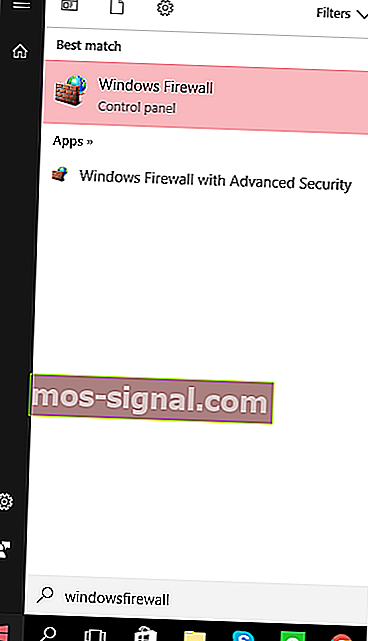
- Далі увійдіть у діалогове вікно Брандмауер Windows і натисніть на розділ Увімкнення та вимкнення брандмауера Windows, розташований зліва.
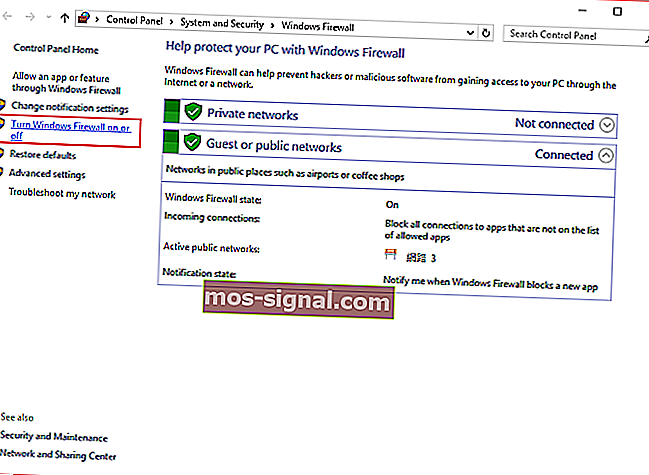
- Далі вам потрібно буде вимкнути брандмауер Windows як у налаштуваннях приватної мережі, так і у налаштуваннях загальнодоступної мережі. Ви можете побачити, де їх знайти, на малюнку нижче.
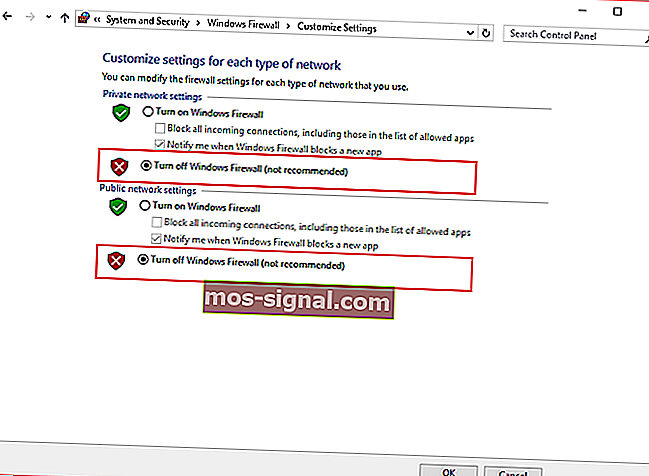
- Натисніть OK .
- Перезапустіть Steam або програму, з якою у вас проблема, та запустіть її як адміністратор.
Ця порада може здатися цілком суперечливою пораді виправлення 1. Однак важливо знати, що антивірусні програми, як правило, обмежують відкриття програм незалежно від того, надійні вони чи ні.
Крім того, Steam, як правило, використовує безліч різних процесів, щоб запропонувати оптимальний ігровий досвід.
Невірно налаштовані антивірусні програми іноді можуть розглядати ці процеси як потенційну загрозу для вашого комп’ютера. Це, в свою чергу, може спричинити помилки під час відкриття ігор Steam.
Тому ви можете спробувати тимчасово вимкнути свої антивірусні програми, щоб перевірити, чи не є вони причиною того, що ви отримуєте помилку AppHangB1.
Якщо ви не впевнені, як вимкнути брандмауер Windows у Windows 10, дотримуйтесь наведених вище інструкцій.
3. Налаштуйте параметри запуску в Steam
- Спочатку знайдіть місце розташування вашого парового клієнта за замовчуванням. Це зазвичай можна знайти в C: Drive> Program files (x86) \ Steam.
- Далі вам потрібно буде зробити ярлик steam.exe в тій же папці.
- Клацніть правою кнопкою миші на ярлику та виберіть Властивості.
- Перейдіть на вкладку Ярлик властивостей і знайдіть розділ, що називається Ціль. У цьому діалоговому вікні ви повинні побачити C: Program Files (x86) \ SteamSteam.exe, написаний у ньому. В кінці додайте -dx9 . Ваше діалогове вікно має виглядати як на малюнку нижче.
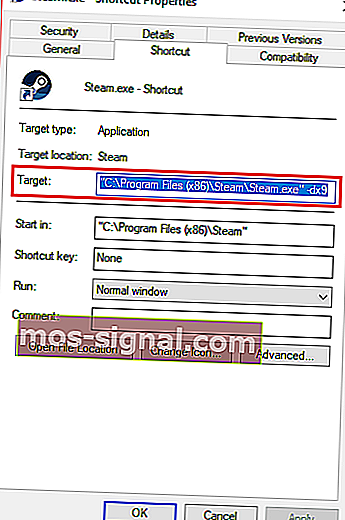
- Не забудьте натиснути OK .
- Після цього відкрийте диспетчер завдань і завершіть завдання Steam Client Bootstrapper.
- Перезапустіть Steam, щоб побачити, чи не отримаєте ви помилку AppHangB1.
Це виправлення працює для Steam, але його не тестували в інших програмах, які мають проблеми з помилкою AppHangB1. В основному це виправлення є способом вирішення помилки.
Наведені нижче інструкції навчать вас, як зробити Steam та його ігри відкритими за допомогою dx9, також відомого як DirectX 9. Це іноді виправляє помилку AppHangB1.
Ось як ви можете змінити налаштування запуску гри окремо:
- Відкрийте Steam.
- Перейдіть до розділу Бібліотека, де зберігаються всі ваші ігри.
- Клацніть правою кнопкою миші на грі, яка видає вам цю помилку, і натисніть на P roperties зі списку.
- Перейдіть на вкладку Загальні .
- У розділі "Загальні" ви побачите опцію " Налаштування параметрів запуску". Клацніть на нього.
- З'явиться діалогове вікно. Введіть в нього -dx9 і натисніть OK.
- не забудьте також натиснути Застосувати і OK у властивостях Windows.
- Вам потрібно буде повністю закрити і вийти з Steam.
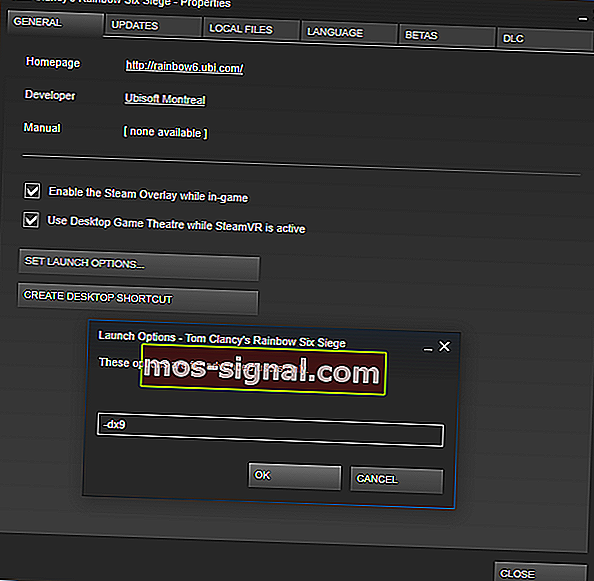
- Перезапустіть його та перевірте, чи проблему вирішено.
4. Використовуйте безпечний режим

- Одним із методів завантаження Windows 10 у безпечному режимі є використання інструменту « Виконати ». Натисніть клавішу Windows + R на клавіатурі, щоб негайно відкрити діалогове вікно "Виконати" .
- Введіть msconfig у діалоговому вікні. Це відкриє конфігурацію системи Windows. Крім того, ви можете просто використовувати Cortana, щоб допомогти вам знайти конфігурацію системи.
- Опинившись у системі конфігурації системи Windows, вам потрібно буде натиснути вкладку Завантаження .
- У цьому розділі ви повинні побачити опцію безпечного завантаження в розділі Параметри завантаження . Виберіть Безпечне завантаження, а потім виберіть Мережа під ним. Не забудьте застосувати зміни.
- Перезавантажте комп'ютер.
- Перевірте, чи не зникає помилка AppHangB1.
Комп’ютери, що використовують ОС Windows, можуть запускатись у безпечному режимі. Зазвичай він використовується для діагностики будь-яких проблем, які може мати ваш комп’ютер.
Цей режим вимикає більшість програмного забезпечення та процесів, щоб полегшити користувачеві вирішення проблеми.
Помилка AppHangB1 часто викликана втручанням сторонніх програм у роботу Steam.
Запуск Windows у безпечному режимі може допомогти визначити, яка програма має конфлікт із Steam. Це, у свою чергу, дозволить вам вимкнути будь-які програми, які викликають проблеми.
Для Windows 7, яка є найпопулярнішою ОС серед геймерів, ви можете перейти в безпечний режим, утримуючи Shift + F8 разом під час завантаження комп'ютера.
Однак, оскільки в наш час більшість сучасних комп’ютерів досить швидко завантажуються за кілька секунд, ця техніка стала нездійсненною.
Тому Windows 10 має інші опції, які дозволяють користувачам завантажувати свою систему в безпечному режимі.
Якщо після випробування цього виправлення ви все ще отримуєте повідомлення про помилку, то, ймовірно, стороння програма, включаючи сторонні антивірусні програми, втручається в роботу Steam.
Вам потрібно буде побачити, яка програма впливає на Steam, і вимкнути її.
5. Перевірте цілісність ваших ігрових файлів

- Відкрийте Steam.
- Знайдіть гру, яка видає помилку, і клацніть правою кнопкою миші, щоб відкрити Властивості.
- Далі перейдіть на вкладку Локальні файли .
- Ви повинні побачити опцію " Перевірка цілісності ігрових файлів" .
- Натисніть на цю опцію, і Steam зробить все інше.
Можливо, ваш комп’ютер було неправильно вимкнено або завантаження останнього виправлення було перервано.
Якщо подібні події відбулися нещодавно, можливо, у вашій грі були пошкоджені файли. Пошкоджені файли можуть спричинити такі помилки, як помилка AppHangB1.
Таким чином, одним із виправлень помилки AppHangB1 є перевірка цілісності ваших ігрових файлів, що дозволить виправити всі пошкоджені файли.
На щастя, у Steam є опція, яка дозволяє легко виправити пошкоджені файли. Використовуйте наведені вище кроки, щоб знайти цю функцію.
Помилка AppHangB1 є загальною проблемою, проте існує безліч методів, які можуть її вирішити. Важливо зазначити, що виправлення в цій статті не впорядковуються від найкращого до гіршого або в будь-якому порядку.
Тільки оскільки існує багато можливих причин цієї помилки, тому існує безліч рішень. Повідомте нас, який із них працював у вас, у області коментарів нижче.
Примітка редактора : Ця публікація була спочатку опублікована у вересні 2017 р., Після чого була оновлена та оновлена у вересні 2020 р. Для оновлення, точності та всебічності.